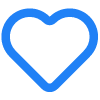环境搭建一步到位:安装JDK和配置IDE(Eclipse/IntelliJ)
想成为Java开发者?第一步不是写"Hello World",而是搭建开发环境!这篇教程将带你快速完成JDK安装和IDE配置,让你在30分钟内拥有专业的Java开发工作站,告别环境配置的烦恼。
1. 安装JDK:Java开发的基础
1.1 选择合适的JDK版本访问Oracle官网或OpenJDK下载页面,推荐选择LTS版本(如JDK 17或21)。社区版OpenJDK完全免费且功能完整,是初学者的最佳选择。
1.2 安装步骤详解
Windows用户运行.exe安装程序,记住安装路径(如C:\Program Files\Java\jdk-17);macOS用户使用.pkg安装包;Linux用户通过apt安装:
1.3 验证安装和配置环境变量
打开终端/命令提示符,输入:
配置JAVA_HOME环境变量:Windows在系统属性中设置,macOS/Linux在~/.bashrc或~/.zshrc中添加:
2. 配置IDE:选择你的开发利器
2.1 IntelliJ IDEA安装配置
下载Community版本(免费),安装时选择创建桌面快捷方式。首次启动时,安装官方中文插件(可选),配置JDK路径:File → Project Structure → SDKs → 添加你的JDK安装路径。
2.2 Eclipse安装配置
下载Eclipse IDE for Java Developers,解压即可使用。创建工作空间后,配置JDK:Window → Preferences → Java → Installed JREs → 添加标准VM并选择JDK目录。
2.3 创建第一个Java项目
在IntelliJ中:New Project → Java → 选择JDK → 命名项目。在Eclipse中:File → New → Java Project。创建HelloWorld类:
右键运行,在控制台看到输出即表示成功。
3. 总结
通过本教程,你已经成功搭建了Java开发环境:安装了JDK并配置了环境变量,选择了适合的IDE(IntelliJ或Eclipse)并创建了第一个Java程序。环境搭建是编程之路的起点,现在你已具备开始Java开发的所有基础工具。接下来可以深入学习Java语法和面向对象编程,开启你的编程之旅!记得定期更新JDK和IDE以获得最新功能和安全更新。